做了系统的u盘怎么恢复 如何将win10系统安装U盘转换为普通U盘
更新时间:2023-12-10 09:45:55作者:jiang
在现代科技发达的时代,U盘已经成为我们日常生活和工作中不可或缺的重要工具之一,随着技术的不断进步,U盘的功能也越来越多样化,其中包括将Win10系统安装U盘转换为普通U盘的能力。但有时候在使用过程中我们可能会不小心将U盘格式化或者丢失数据,这时候我们就需要对U盘进行恢复。如何做到系统的U盘恢复呢?接下来我们将详细介绍如何将Win10系统安装U盘转换为普通U盘,并提供一些U盘恢复的方法。
步骤如下:
1.我的电脑右键选择【管理】。
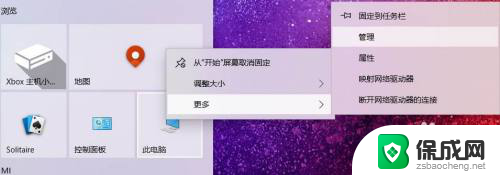
2.选择【磁盘管理】,记住U盘盘符。
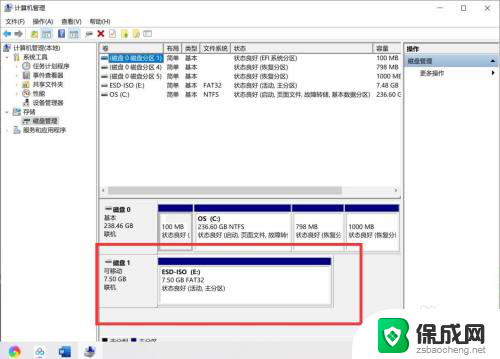
3.回到桌面,【WIN+R】打开运行对话框,输入【cmd】。
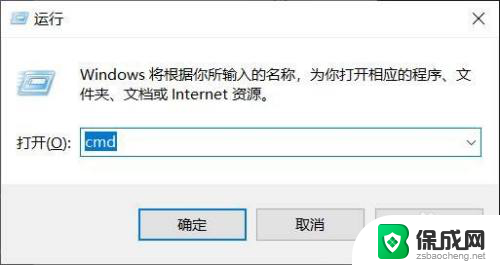
4.DOS命令运行环境,输入【diskpart】,回车。
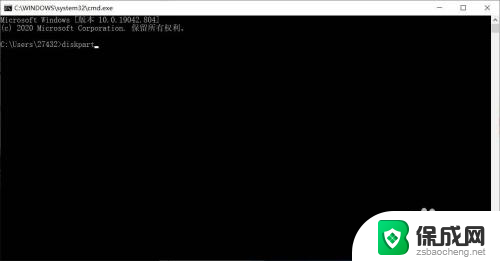
5.输入【select disk 1】(刚查看的盘符数),按下回车。然后再输入【clean】命令,回车等待显示完成。
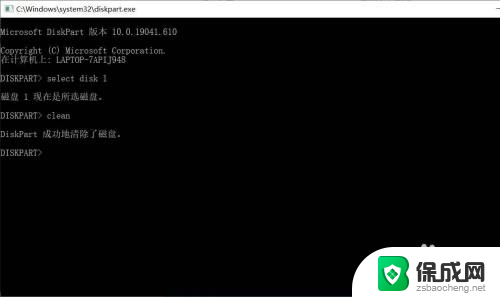
6.返回磁盘管理,选择空磁盘。
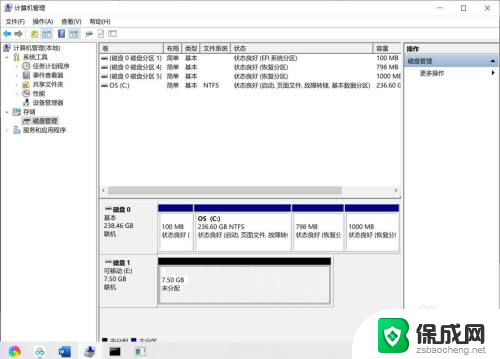
7.新建磁盘即可,系统U盘即恢复为普通U盘。

以上就是关于如何恢复已经制作系统的 U 盘的全部内容,如果您遇到了相同的问题,可以参考本文中介绍的步骤来进行修复,希望这些信息能对您有所帮助。
做了系统的u盘怎么恢复 如何将win10系统安装U盘转换为普通U盘相关教程
-
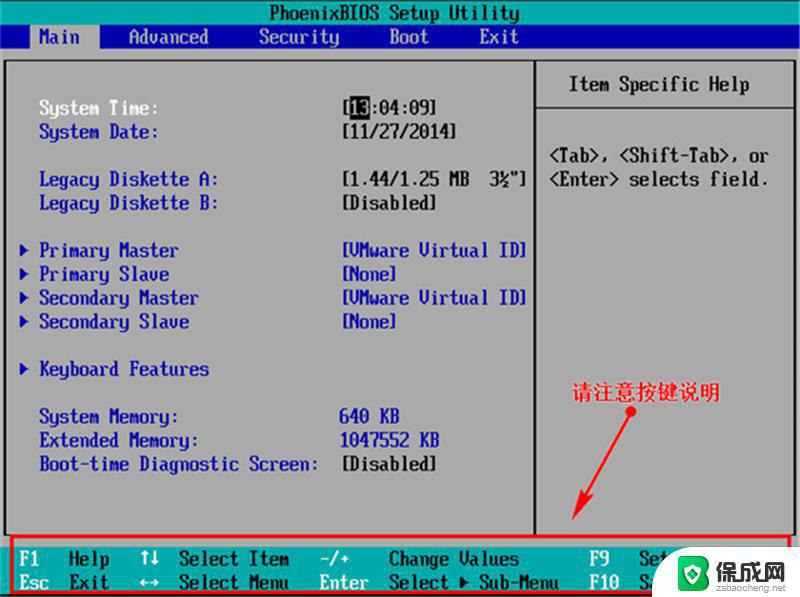 如何通过u盘安装win7系统 U盘如何安装Win7系统
如何通过u盘安装win7系统 U盘如何安装Win7系统2023-09-15
-
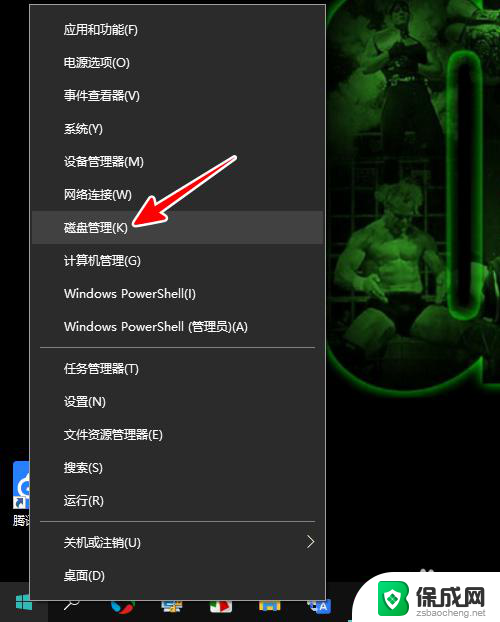 u盘做成启动盘怎么恢复 怎么将U盘启动盘还原为普通存储盘
u盘做成启动盘怎么恢复 怎么将U盘启动盘还原为普通存储盘2024-04-04
-
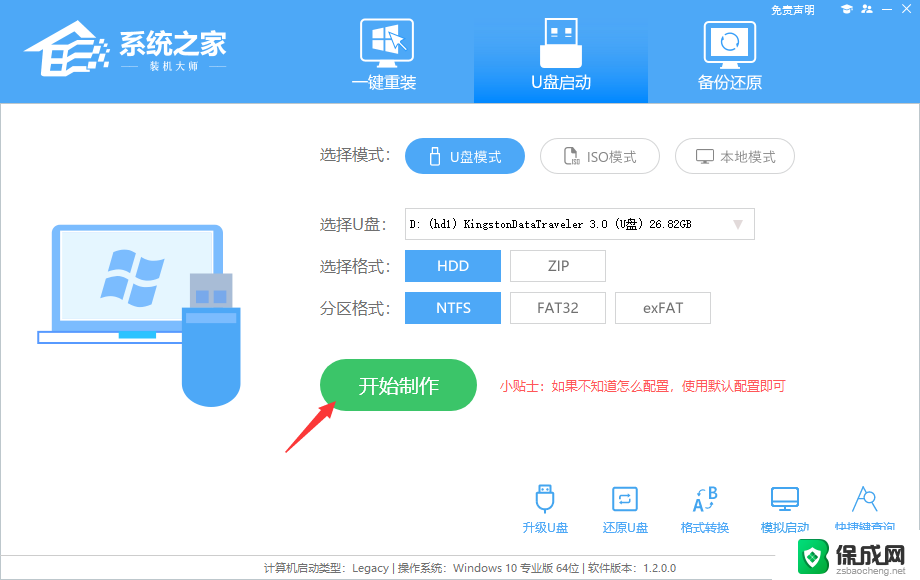 u盘如何重装系统win7系统 U盘重装Win7系统操作步骤
u盘如何重装系统win7系统 U盘重装Win7系统操作步骤2024-05-15
-
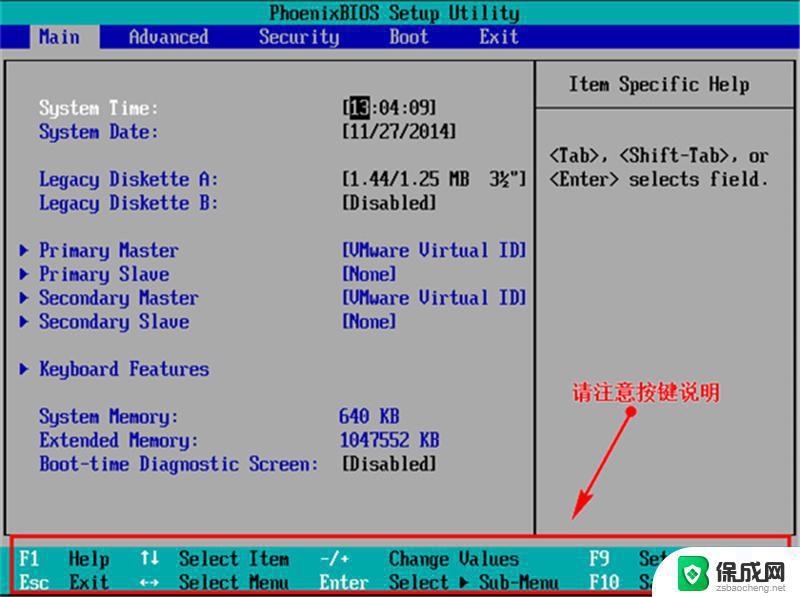 win7系统可以用u盘装吗 Win7系统的U盘安装教程
win7系统可以用u盘装吗 Win7系统的U盘安装教程2023-09-12
-
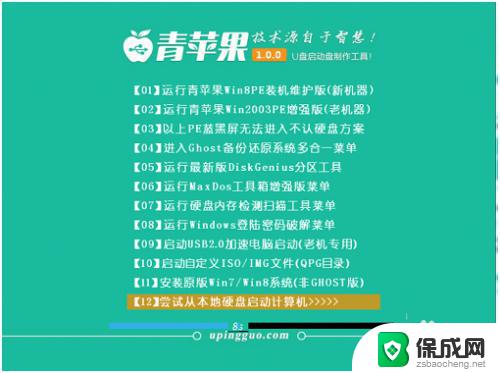 苹果电脑如何用u盘安装win10系统 苹果笔记本如何一键U盘安装win10系统
苹果电脑如何用u盘安装win10系统 苹果笔记本如何一键U盘安装win10系统2023-11-09
-
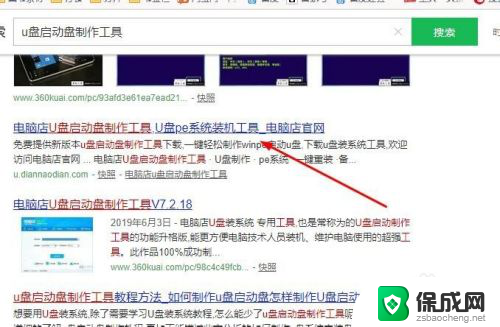 win10 u盘装系统 U盘装win10系统步骤
win10 u盘装系统 U盘装win10系统步骤2024-02-28
- 优盘安装win7系统的详细步骤 U盘安装Win7系统详细教程
- win7无u盘重装系统 没有u盘怎么用光盘重装win7系统
- 没有u盘如何重装系统win7 其他方法重装win7系统没有u盘
- 苹果笔记本如何用u盘装win10系统 苹果笔记本如何一键U盘安装win10系统
- 重装系统备份的文件怎么恢复 WIN10如何恢复备份的文件到原始位置
- 怎么加五笔输入法 Win10如何下载安装微软五笔输入法
- 笔记本电脑重装系统后无法连接网络 电脑重装系统后无法上网怎么解决
- win10系统下怎样安装mx450驱动 笔记本电脑驱动安装方法
- 笔记本电脑为啥安装不了软件 电脑安装软件闪退怎么办
- windows7能安装ie9吗 win7旗舰版ie9安装教程
系统安装教程推荐
- 1 怎么加五笔输入法 Win10如何下载安装微软五笔输入法
- 2 win10系统下怎样安装mx450驱动 笔记本电脑驱动安装方法
- 3 win11更新一直显示正在检查更新 win11安装卡在正在检查更新
- 4 新电脑怎么安装word文档 Windows10系统安装word教程
- 5 下载安装百度输入法 电脑上输入法安装步骤
- 6 安装windows 10之后怎么没有网络了 重装完win10后无法联网怎么处理
- 7 惠普p1108打印机怎么安装 惠普p1108打印机驱动安装指南
- 8 win11安装.net framework 3.5安装失败 win11netframework3.5安装不了怎么解决
- 9 win11系统无法安装微信 微信安装失败怎么办
- 10 win11无法添加中文语言包 Windows11无法安装中文语言包提示错误怎么办